PPT技巧应用—如何用PPT动画来表达爱意
现实生活中,很多男孩子为了追求女孩子常常会想很多的方法来讨女孩子欢心,但是也有很多男孩子很羞涩,不知道该如何表达自己的爱意,看到自己喜欢的女孩子不敢表达自己的心声,下面我们就来给大家分享一个另外的表达方式,如何用PPT动画表达爱意。
首先,新建一个PPT演示文稿,在插入菜单下选择形状工具,在下拉菜单中选择心形图,如图1
图 1
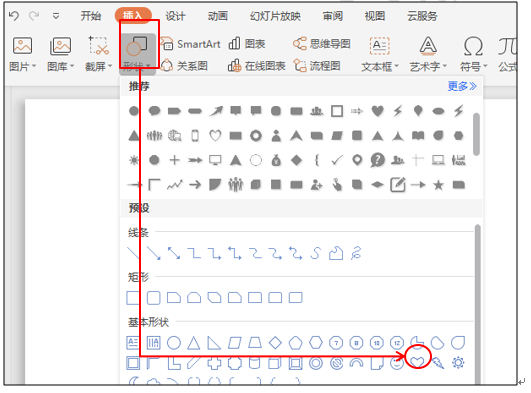
>>点击了解企业级方案
拖动鼠标至合适大小,然后选择绘图工具下的填充按钮,把颜色改为红色,轮廓改为无线条颜色,如图2
图 2
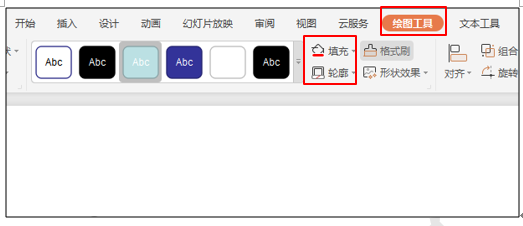
>>点击了解企业级方案
然后选择插入菜单栏下的形状工具中的矩形,用鼠标拖动至合适宽度和长度,然后把矩形长条放在心形的下面,如图3
图 3

>>点击了解企业级方案
然后在绘图工具下选择填充按钮,把颜色改为红色,轮廓改为无线条颜色,如图4
图 4
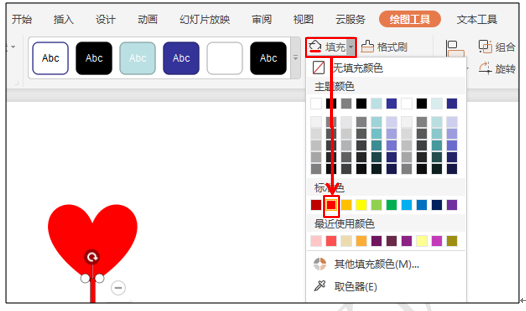
>>点击了解企业级方案
然后选择插入菜单栏下的文本框,插入一个文字,如图5
图 5
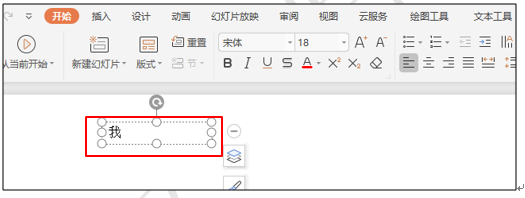
>>点击了解企业级方案
点击开始菜单,在下面工具栏中对文字字体,字号进行调整,然后将文本框用鼠标拖动到心形图形中间,如图6
图 6
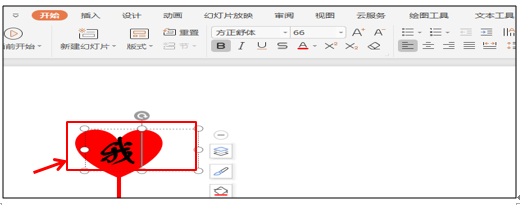
>>点击了解企业级方案
然后同时选中这三个图形,在上面的工具栏中选择组合按钮,如图7
图 7
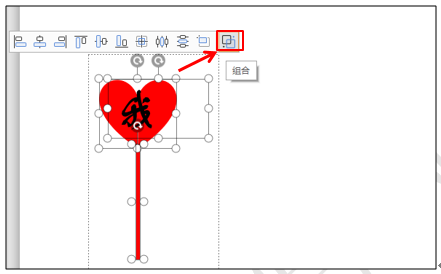
>>点击了解企业级方案
然后在自定义动画窗口,添加效果处进入类型下面,选择温和型的上升效果,如图8
图 8
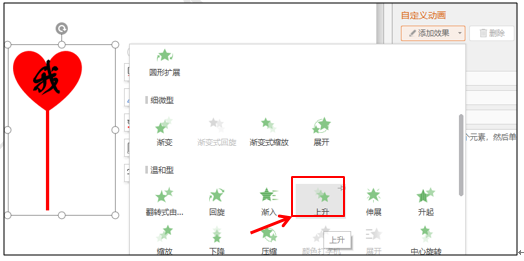
>>点击了解企业级方案
然后选中图形,按住Ctrl键,拖动鼠标复制两个一样的图形,摆在不同的位置,效果如图9
图 9

>>点击了解企业级方案
然后用鼠标点击中间的图形的文本框,把里面的文字修改为爱,点击第三个图形中的文本框,把文字修改成为你,效果如图10
图 10
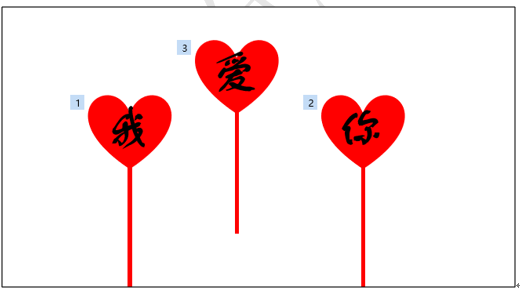
>>点击了解企业级方案
然后选中第二个,第三个动画,在自定义动画窗口下修改上升处,开始下拉菜单中选择之后,表示这两个动画在第一个动画之后执行,如图11

>>点击了解企业级方案
最后,点击自定义窗口下面的播放按钮,你的心里话就说出来了。
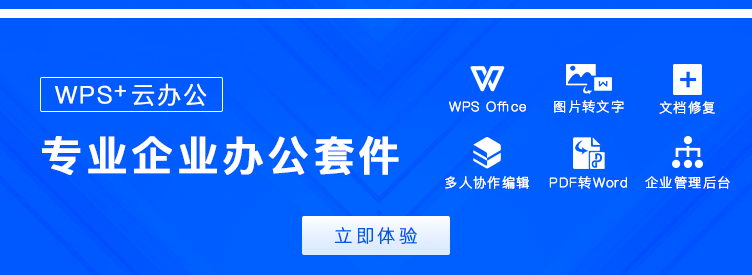
标签云
-
RsyncPythonSupervisorIptablesKotlinUbuntuMongodb部署squidVirtualminSwiftInnoDBWiresharkLVMJenkinsDNSLighttpd缓存SaltStack备份SVNGoogleSSHSnmpRedhatLUASecureCRTPostgreSQLPHPMySQLCDNSystemdFirewalldCurlOpenrestyFlaskSambaSQLAlchemyAppleCrontabTcpdumpBashCentosWPSKVMiPhoneTomcatNginxMacOS容器Shell集群GolangWgetSwarm监控TensorFlowDockerYum代理服务器SocketGITWordPressOpenStackAnsibleMemcacheVsftpdAndroidCactiApacheDeepinMariaDBOfficeVagrantPostfixNFSLinuxDebianHAproxyWindowsPuttyKubernetesIOSVPSFlutterRedisZabbixVirtualboxKloxoOpenVZ